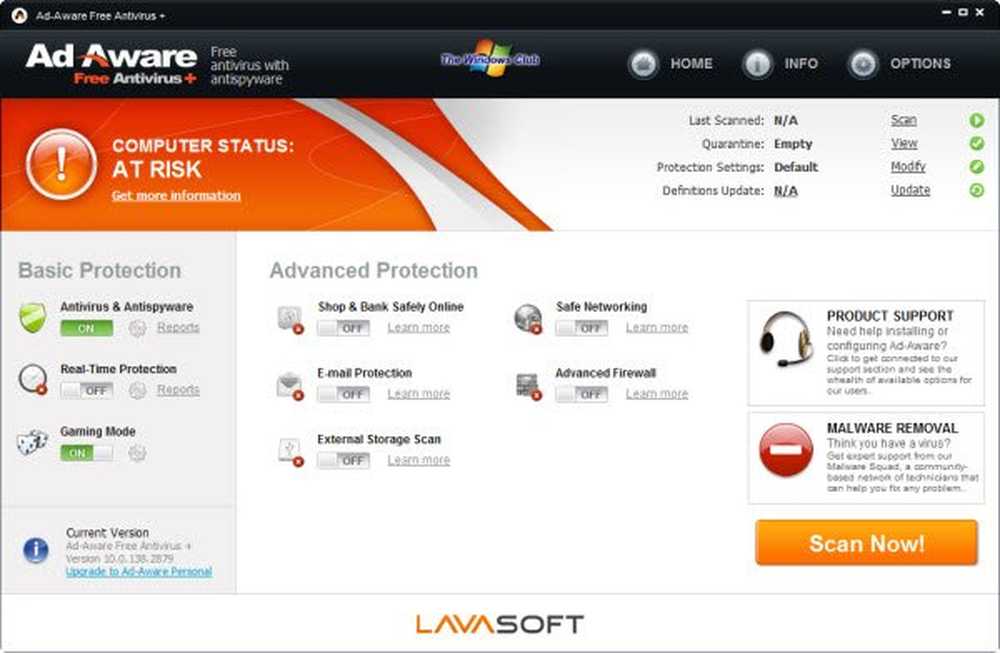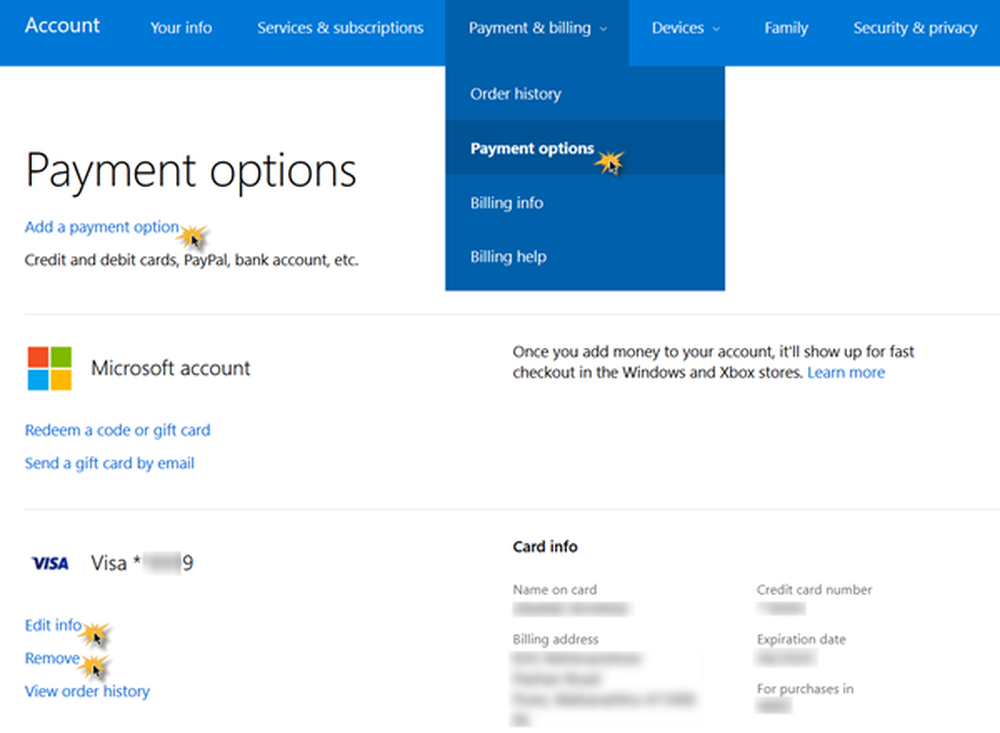Toevoegen, verwijderen, Quick Action-knoppen rangschikken in Windows 10

Windows 10 v 1607 en later maakt het gemakkelijker voor u om het toe te voegen, te verwijderen of te rangschikken Quick Action-knoppen in het centrum voor meldingen en acties. Het actiecentrum geeft 4 snelle acties weer, met een optie waarmee u het kunt doen Uitbreiden of Ineenstorting het actiecentrum om meer dan 4 knoppen weer te geven.
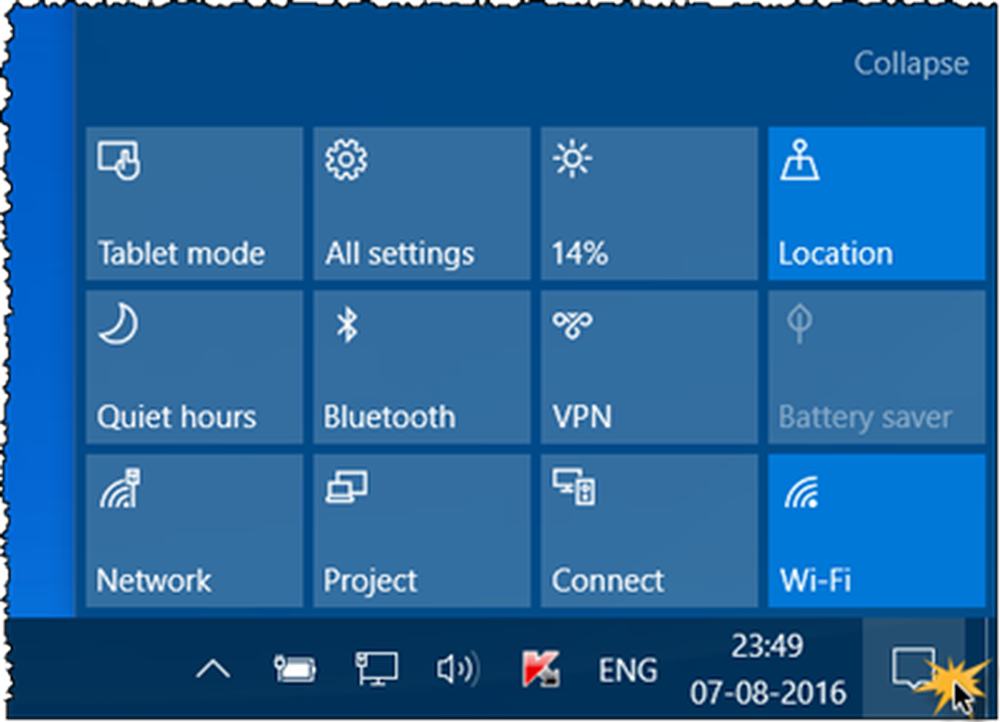
Schik Quick Action Buttons in Windows 10
Als u de manier wilt wijzigen waarop de Quick Action-knoppen worden weergegeven, opent u het menu Start en klikt u op het pictogram Instellingen.
Klik vervolgens op Systeeminstellingen en selecteer Meldingen en acties in het linkerdeelvenster.
U ziet de volgende instellingen.
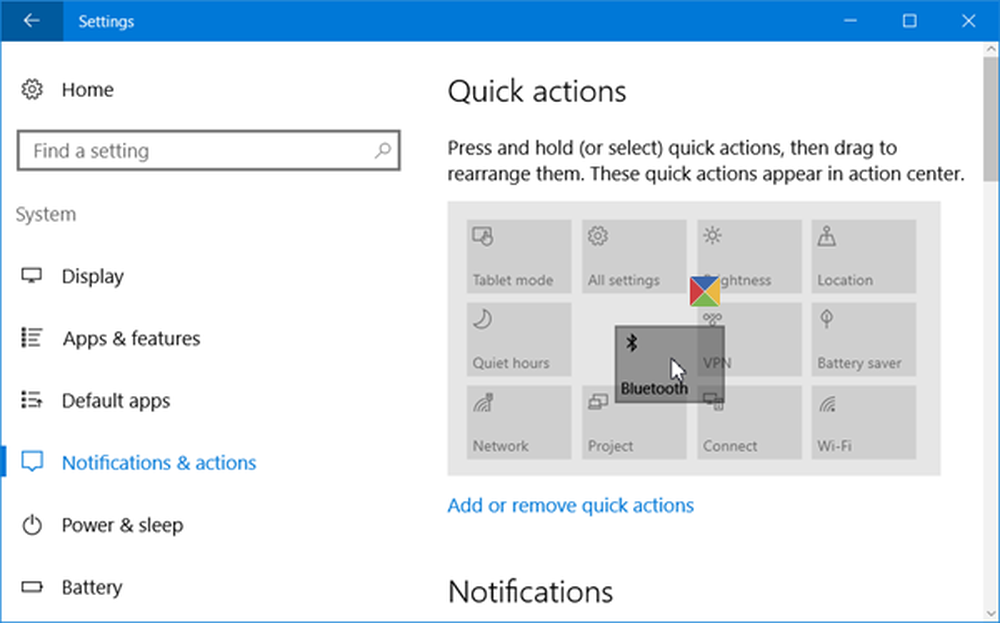
Toevoegen, Quick Action Buttons verwijderen in Windows 10
Als u enkele knoppen wilt toevoegen of verwijderen, klikt u op de koppeling Quick actions toevoegen of verwijderen om het volgende venster te openen.
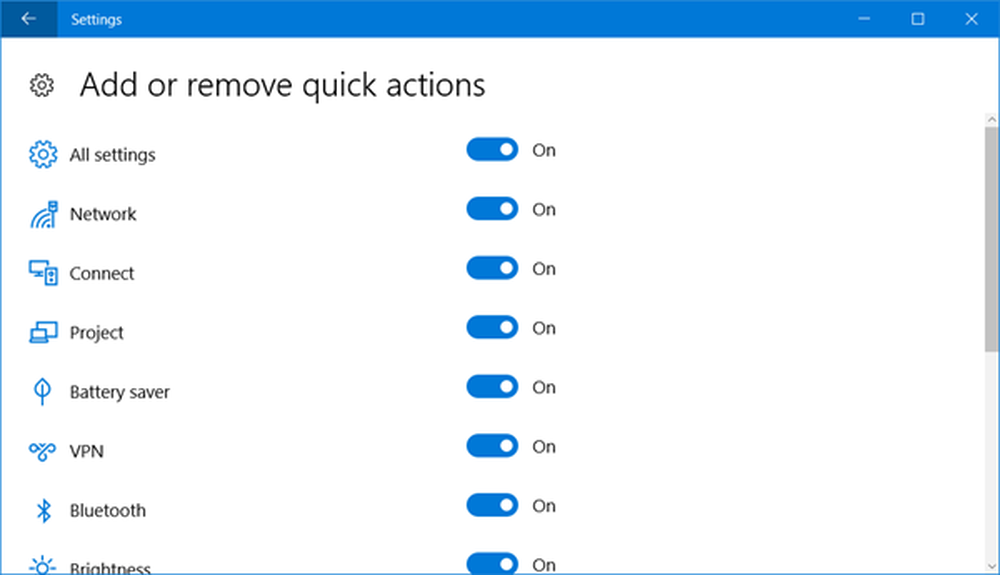
Zet de schuifregelaar in de Uit-positie als u een snelle actie wilt verwijderen en naar de positie Aan als u een snelle actie wilt weergeven.
Als u deze knoppen niet gebruikt, kunt u ook de Quick Action-pictogrammen uitschakelen. Als u wilt, kunt u zelfs een stap verder gaan en het hele meldings- en actiecentrum uitschakelen - wat natuurlijk niet raadzaam is.